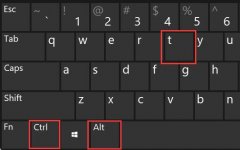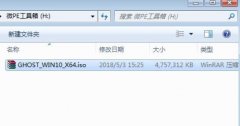打印机作为办公和家庭常用设备,其连接问题常常令用户感到困惑和沮丧。许多人在遇到打印机无法连接时,可能会花费大量时间进行故障排除,但却不知问题出在哪。那么,造成打印机无法连接的常见原因到底有哪些?

网络设置是打印机连接问题的主要根源之一。近年来,Wi-Fi打印机的普及使得许多用户依赖无线网络进行打印。如果路由器信号不稳定,或者打印机未成功连接到正确的网络,都会导致连接失败。在这种情况下,检查路由器的设置和信号强度至关重要,确保打印机连接的网络与使用的设备一致,有时重启路由器能有效解决问题。
驱动程序和软件更新也经常被忽视。打印机制造商定期发布驱动程序更新,以改进性能和修复已知问题。检查打印机的驱动程序是否为最新版本,确保在打印机与计算机间达成良好通信。通过打印机的官方网站下载相应的驱动程序是一个明智的选择。
物理连接问题如今也并不罕见。对于使用USB接口连接的打印机,确保数据线连接良好至关重要。如果数据线损坏或接口脏污,都可能导致无法连接。使用其他USB接口或更换数据线进行测试,可以排查硬件故障。对于网络打印机,要确认网络电缆和插头是否损坏。
防火墙和安全软件也可能妨碍打印机与计算机之间的正常通信。许多用户在安装新的防火墙或安全软件后,可能会无意中阻止打印机的访问权限。检查防火墙设置,确定是否需要添加打印机或相关应用程序至信任列表,从而确保其正常工作。
打印机本身的设置问题也不可忽视。某些打印机具有睡眠模式或省电模式,这可能会影响其响应时间。定期重启打印机,或在设置中取消节电选项,可能会改善连接情况。检查打印机的网络设置,确保其连接状态正常。
如需进一步了解如何解决打印机无法连接的问题,以下是一些常见问题解答:
1. 如何确认打印机连接到正确的网络?
检查打印机的网络设置,确保其连接到与你计算机相同的Wi-Fi网络。
2. 打印机的驱动程序如何更新?
访问打印机制造商的官方网站,下载并安装最新驱动程序。
3. 如何排查USB打印机的连接问题?
检查数据线接口是否牢固连接,尝试更换数据线并使用其他USB端口。
4. 防火墙可能如何影响打印机连接?
防火墙可能阻止打印请求,检查设置并将打印机或相关软件添加至允许列表。
5. 打印机进入睡眠模式会影响打印吗?
是的,睡眠模式可能导致打印延迟,建议定期重启打印机或调整设置。
经过以上分析,相信大家对打印机连接问题有了更深入的了解,解决这些问题后,打印体验必将大幅提升。